고정 헤더 영역
상세 컨텐츠
본문

출처: https://support.ledger.com/hc/en-us/articles/360006395553-Download-and-install-Ledger-Live
렛저 라이브는 최근에 2.0.1 업데이트를 했으며, 이는 렛저 2.0 업데이트의 기술적 어려움 중 일부를 해결했습니다. 렛저 라이브는 이번 달에 두 번의 중요한 펌웨어 업데이트를 통해 지속적으로 업데이트를 실시하고 있습니다. 업그레이드 프로세스는 몇 분밖에 걸리지 않으며, 매우 빠르게 완료될 수 있습니다.
도입부
오늘 우리는 렛저 라이브 계정을 업그레이드하기 위해 취해야 할 몇 가지 조치들을 살펴볼 것입니다. 이는 도난을 방지하는 데 도움이 되기 때문에 코인을 보유하고 있어도 업데이트하는 것이 중요합니다.
업그레이드 단계
대부분의 렛저 라이브(Ledger Live) 문제는 렛저 라이브 앱을 업데이트하여 해결할 수 있습니다!
렛저 라이브 최신 버전 설치:
1. 윈도우 : https://www.ledger.com/ledger-live/download/
2. 안드로이드 : https://www.ledger.com/ledger-live/download/
3. MAC OS : https://www.ledger.com/ledger-live/download/
1단계: 공식 웹 사이트로 이동하고 "다운로드"를 클릭하여 자신의 PC에 맞는 것을 찾아 설치합니다.

2단계: 소프트웨어를 다운로드 및 설치하면 렛저로부터 환영 메시지를 받습니다. "시작하기(Get started)"라고 쓰여 있는 페이지 하단의 파란색 버튼을 클릭하여 프로세스를 시작할 수 있습니다.

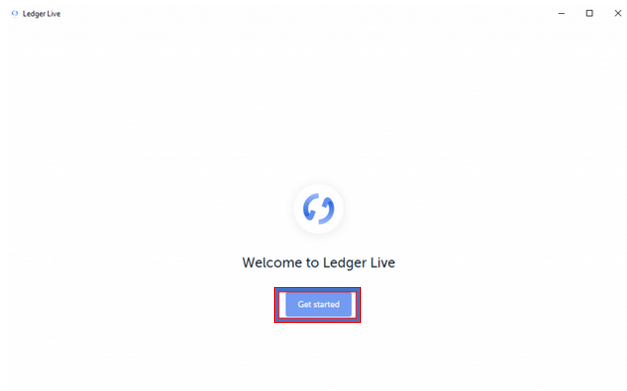
3단계: 이제 새 렛저 디바이스 초기화, 렛저 디바이스 복원, 이미 초기화된 디바이스 사용, 렛저 디바이스 아직 없음 등 네 가지 옵션을 볼 수 있습니다. 렛저 라이브 설치 방법을 처음 배우는 것이고 이에 준비되더 있기 때문에, "Use a device already initialized"을 클릭합니다.


4단계: 이제 디바이스를 선택합니다. 현재 가지고 있는 디바이스를 선택한 다음
화면 오른쪽 아래에 "Continue"라고 표시된 파란색 버튼을 클릭합니다.


5단계: 이제 일부 보안 검사 목록에 동의한 다음 "Check now"를 클릭하여 렛저 디바이스를 테스트합니다. 판매 전 변조된 디바이스를 판매할 위험이 있는 제 3자를 통해서가 아닌, 오리지널 사이트를 통해 직접 구매하는 것이 권장됩니다.


6단계: 다음 화면에서 "다바이스에서 렛저 관리자 허용"이라는 회전 아이콘이 보일 것입니다. 이를 중지하고 다음 단계로 이동하려면 디바이스 내 표시 메시지를 허용해야 합니다.

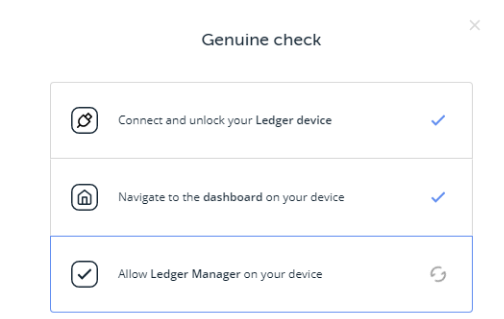
7단계: 이제 "Password Lock"을 선택적으로 사용할 수 있습니다. 다른 사람이 실시간 데이터에 쉽게 접근하지 못하게 하기 때문에 이를 사용하는 것이 항상 권장됩니다. 추측하기 어려운 비밀번호를 만들어 숨겨진 종이 백업에 저장해두는 것이 가장 좋습니다.


8단계: 8단계는 버그가 발생할 경우 렛저에 분석 및 기술 데이터를 제공할 수 있는 또 다른 선택적 섹션입니다. 수락 여부를 선택한 다음 오른쪽 아래에 있는 파란색 버튼 "continue"을 클릭합니다.


9단계: 🎉축하합니다🎉, 렛저 라이브에 공식적으로 렛저 지갑을 추가하셨습니다.


결론:
최신 버전의 렛저 라이브는 UX 업데이트를 통해 암호 화폐와 상호 작용하는 경험을 더 향상시키고, 계속 안전하게 유지할 수 있기 때문에 반드시 필요합니다. 버그가 발견되면 렛저 라이브는 즉각적인 조치를 취하여 수정하므로 사용자가 이를 업데이트하지 않을 경우 이전에 발생한 버그에 취약해집니다. 업데이트는 간단한 과정이며 빠르게 완료되기 때문에, 항상 해두는 것이 좋습니다.




